In questo articolo ti mostreremo come accedere a un account Onedrive (meglio conosciuto come cloud) in modo che tu possa godere di uno dei migliori componenti di Office 365, che ti consente di modificare, archiviare e condividere i file che desideri, dandoti una notevole sicurezza.
Microsoft sta cercando di creare un sistema operativo basato su cloud che integri tutto, da Windows Phone a Windows 8, Xbox One e altro.
OneDrive, precedentemente SkyDrive, è il primo tentativo di Microsoft di fare esattamente questo e altro. OneDrive per dispositivi mobili consente a una varietà di utenti di connettersi a questo servizio cloud e utilizzare i file archiviati ovunque si trovino.
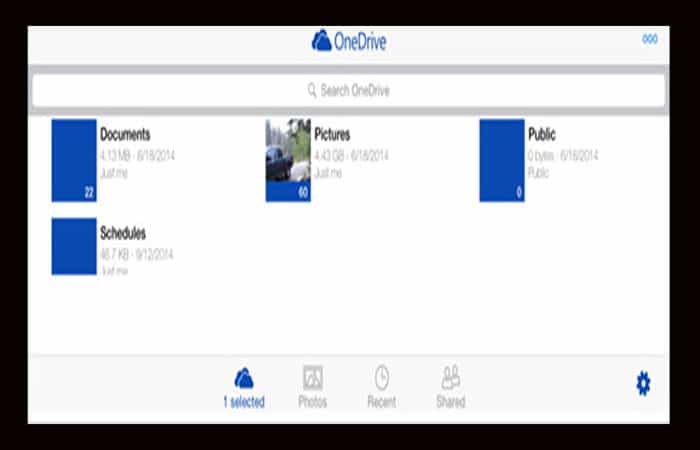
Come accedere a un account Onedrive dal browser web?
Sapere come accedere ad un account Onedrive dal Web è estremamente importante, perché questo ti permetterà di accedere ai tuoi file da qualsiasi computer, da qualsiasi luogo. Il processo è abbastanza semplice, basta seguire le istruzioni seguenti:
Passo 1: vai a www.onedrive.live.com.
Passo 2: premi il pulsante che dice accesso per aprire l’accesso alla finestra di login.
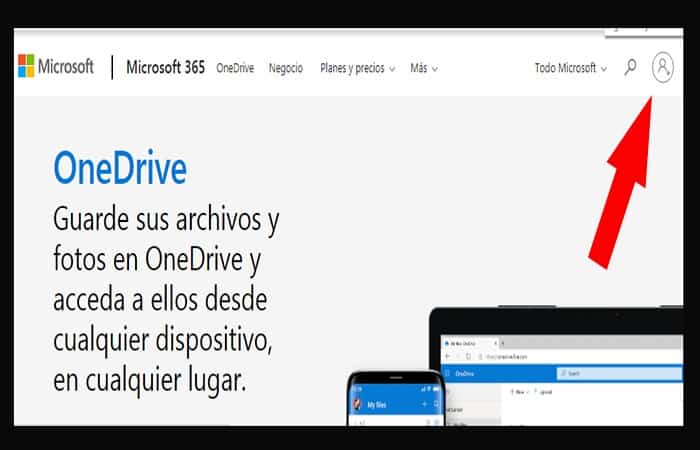
Passaggio 3: Inserisci l’e-mail corrispondente al tuo account Office 365 e fai clic sull’opzione che dice Prossimo. Si aprirà la finestra di OneDrive.
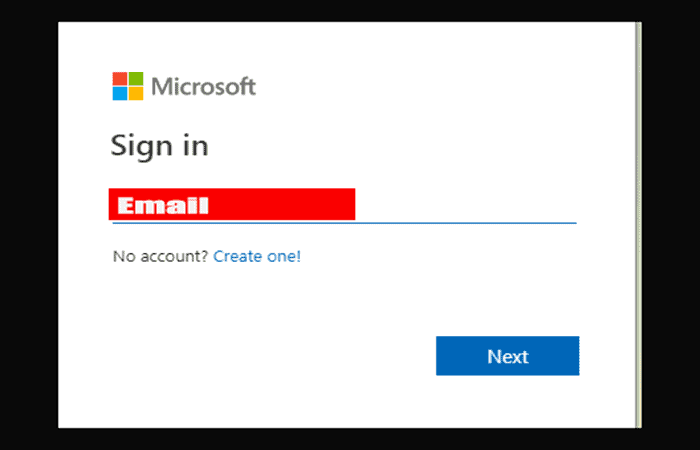
Passaggio 4: inserisci la tua password e clicca su Accesso.
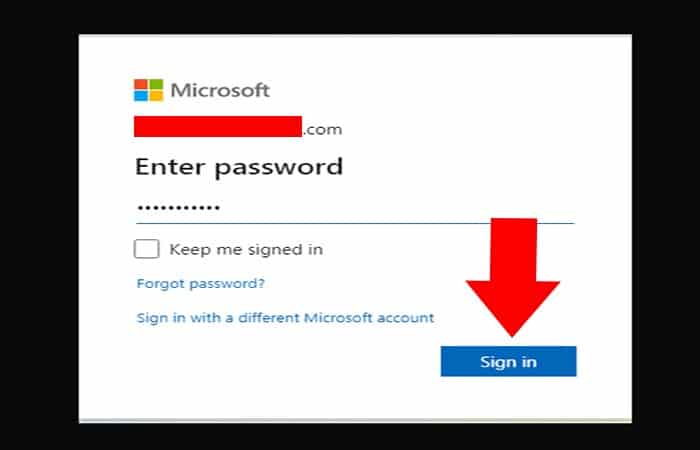
Potresti anche essere interessato a come accedere a un account di Office 365.
Nel momento in cui vuoi chiudere la sessione devi solo cliccare sul tuo nome che si trova nella parte in alto a destra e cliccare dove c’è scritto chiudi sessione nelle opzioni della scheda a tendina.
Come accedere a un account Onedrive dal tuo iPad?
Sì, Onedrive funziona anche su dispositivi mobili. Se vuoi sapere come accedere a un account Onedrive dal tuo iPad, segui le istruzioni di seguito:
Passo 1: premere il pulsante Office in alto a sinistra dello schermo. Una volta fatto, aprirà la vendita di Office per te.
Passo 2: clicca sull’opzione che dice Accesso.
Passaggio 3: Inserisci l’e-mail che hai utilizzato per iscriverti a Office 365 e fai clic su Prossimo.
Passaggio 4: Inserisci la tua password.
Passaggio 5: clicca su Accesso.
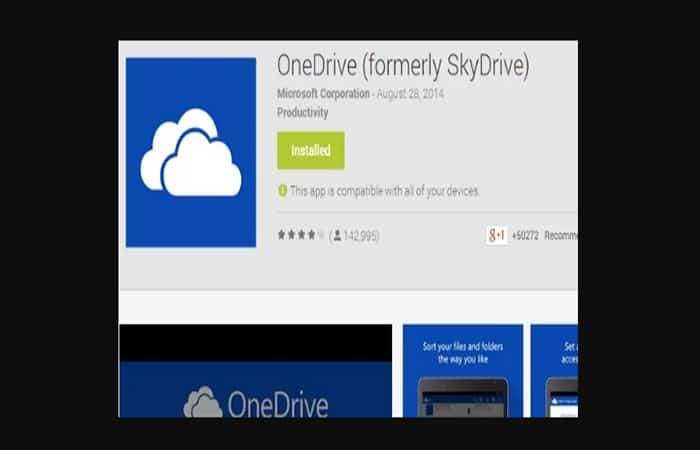
Come funziona OneDrive per Android?
OneDrive per Android è disponibile per le versioni 4.0 e successive. Se hai già utilizzato l’app SkyDrive e non hai ancora aggiornato, stai ancora vivendo nel passato.
Questo strumento ti consente di utilizzare il cloud Microsoft per salvare e trasferire documenti ovunque tu sia e indipendentemente dai dispositivi che utilizzi.
Se stai cercando un modo per rimanere in contatto, OneDrive potrebbe fare al caso tuo. Può essere utilizzato su una varietà di piattaforme, online e offline, insieme a offerte di archiviazione gratuite che possono darti tutto ciò che la piattaforma cloud ha da offrire senza pagare un centesimo.
OneDrive per Android include:
- L’opportunità di condividere file e cartelle con chiunque.
- L’opzione per scaricare più file contemporaneamente.
- Supporto integrato per Office, per dispositivi mobili, inclusa l’app OneNote autonoma.
- Ricerca rapida di file per le tue indagini.
- L’opportunità di creare, modificare e lavorare con i file di OneDrive.
Non esiste supporto per l’accesso multiplo per OneDrive su Android o qualsiasi altra piattaforma, quindi se utilizzi più account per destreggiarti tra uso personale e aziendale, dovrai accedere e uscire per utilizzare i file.
Come utilizzare OneDrive per Android?
Per utilizzare OneDrive per qualsiasi piattaforma, avrai bisogno di un account Microsoft gratuito. Avere un account ti offre spazio di archiviazione gratuito, che è un vantaggio per chiunque cerchi un modo semplice e veloce per utilizzare il cloud.
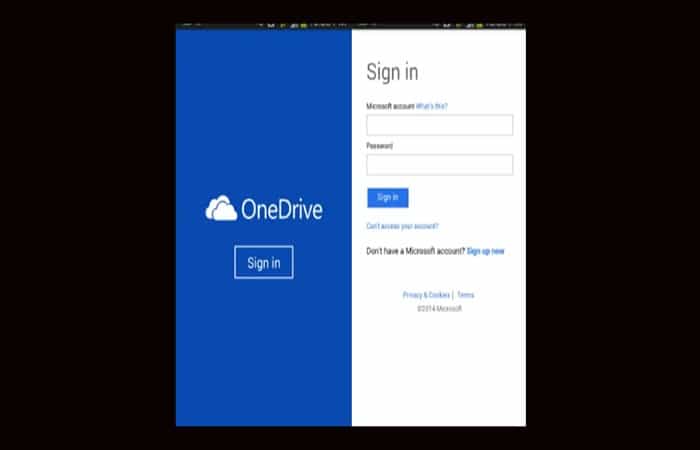
Dovresti imparare: come accedere a un account Microsoft.
A seconda delle impostazioni di sicurezza, potrebbe essere necessario autenticare il login.
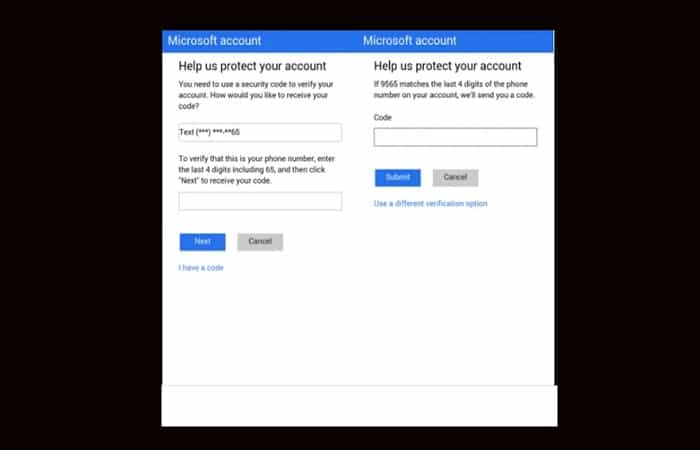
Una volta sincronizzato, avrai accesso a file e cartelle su OneDrive, consentendoti di condividere, scaricare e lavorare con qualsiasi cosa su di esso.
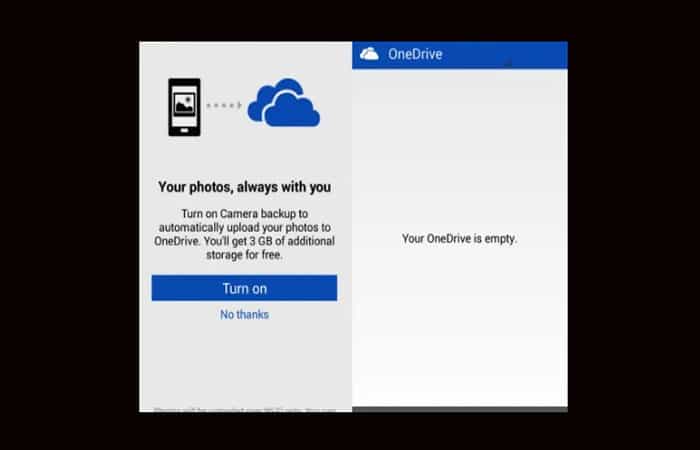
Puoi anche vedere quanto spazio di archiviazione hai lasciato attraverso le impostazioni.
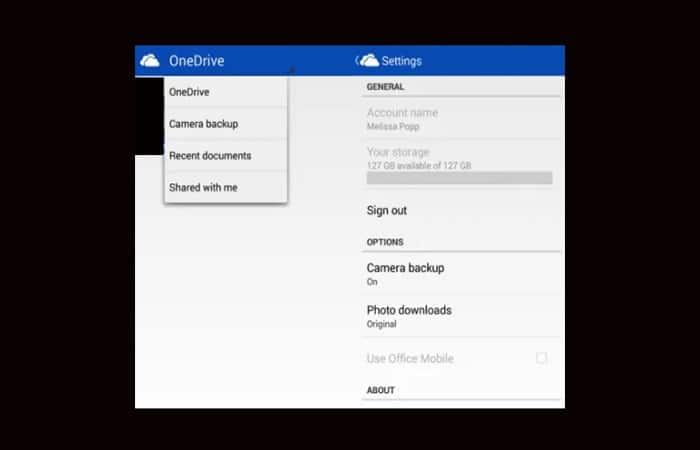
OneDrive funziona in modo simile a Google Drive su Android, rendendolo un salto familiare per gli utenti.
Cosa c’è di male in OneDrive per Android?
Come la maggior parte dei prodotti Microsoft, OneDrive per Android sembra affrettato. Sebbene ti prometta la possibilità di aprire e modificare rapidamente i file, non è sempre così.
L’app spesso si blocca, si arresta in modo anomalo e ti costringe a riavviare il telefono troppo spesso per essere un’opzione praticabile a lungo termine su un dispositivo mobile.
Al momento, non puoi fare nulla per sincronizzare le cartelle offline con il tuo dispositivo mobile. Per alcuni, questa è una caratteristica fondamentale, soprattutto se utilizzano un tablet per lavorare a tempo pieno.
Un altro problema comune è che se utilizzi la funzione Rullino foto, spesso devi ricaricare le immagini dopo gli aggiornamenti di OneDrive. Microsoft deve ancora risolvere questo problema, quindi non è noto quando verrà implementata una correzione.
OneDrive per Android è un passo nella giusta direzione per il cloud Microsoft. Tuttavia, senza più sincronizzazione offline e funzionalità aggiunte all’app, non è ancora all’altezza del compito di coloro che lavorano in movimento.
Se Microsoft vuole davvero investire nel cloud, deve iniziare a distribuire gli aggiornamenti e le soluzioni più importanti per gli utenti di tutti i giorni.
Hai imparato come accedere a un account Onedrive e qual è il modo più comodo per farlo. In particolare pensiamo che sia meglio aprire il cloud dal computer, in modo da non avere problemi con la velocità di upload dei file.
Il servizio funziona meglio quando si utilizza un laptop o un computer desktop. Tuttavia, puoi vedere le cose che hai memorizzato in qualsiasi momento dal tuo cellulare.







